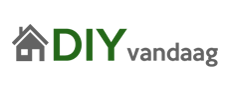Sneltoetsen zijn superhandig als je effectief je computer wilt gebruiken. Door deze toetsencombinaties slim in te zetten, kun je je werk sneller doen en ben je minder afhankelijk van de muis. Ze zorgen ervoor dat je makkelijker kunt navigeren en acties uitvoeren in allerlei programma’s en besturingssystemen. Hier laten we je zien welke sneltoetsen veel gebruikt worden en wat ze precies doen.
Algemene Sneltoetsen
Sommige combinaties van toetsen zijn overal wel toepasbaar en kunnen het werken met documenten, bestanden en vensters een flink stuk makkelijker maken.
Met CTRL + A selecteer je alles in één keer, terwijl CTRL + C de geselecteerde tekst of bestanden kopieert. Wil je iets knippen, dan gebruik je CTRL + X en daarna CTRL + V om het ergens anders weer neer te zetten. Heb je een fout gemaakt, dan kun je dat simpelweg ongedaan maken met CTRL + Z; en als je je bedenkt, gebruik je CTRL + Y om het weer terug te zetten. Ook handig: met CTRL + B maak je tekst vet, CTRL + I verandert het naar cursief, en CTRL + U onderstreept de tekst. Deze sneltoetsen zijn vooral handig in tekstprogramma’s zoals Microsoft Word en bij e-mails in Outlook.
Specifieke Functietoetsen
Functietoetsen zoals F1 t/m F12 kunnen helpen om sneller bepaalde taken te doen. Druk op F1 voor het helpmenu in de meeste programma’s. Wil je een bestand of map een andere naam geven, dan heeft F2 die taak. Bestanden en mappen vind je vlugger met F3. F4 opent de adresbalk in de Verkenner en F5 ververst het venster dat je open hebt staan. Je kunt met F6 schakelen tussen onderdelen van een venster, terwijl F10 de menubalk activeert. Deze toetsen zijn heel nuttig voor vlottere navigatie in Windows en bij het beheren van bestanden.
Sneltoetsen voor Vensterbeheer
Door bepaalde sneltoetsen te gebruiken, kun je makkelijk wisselen tussen verschillende programma’s en vensters, wat multitasken een stuk prettiger maakt. Met ALT + TAB wissel je vliegensvlug van het ene naar het andere programma. ALT + F4 sluit een programma of venster. Als je de details van een bestand of map wilt zien, gebruik je ALT + ENTER. Het CTRL + ESC-commando opent het Startmenu, en voor taakbeheer of beveiligingsopties druk je CTRL + ALT + DEL.
Document- en Navigatiesneltoetsen
Bij het werken aan documenten of surfen op het internet zijn er specifieke sneltoetsen die je veel tijd kunnen besparen. Wil je naar het begin van een regel of pagina, gebruik dan HOME, en voor het einde END. Met CTRL + HOME spring je naar de start van een document, en CTRL + END brengt je naar het einde ervan. Pagina’s scroll je met PAGE UP en PAGE DOWN. Wil je naar het volgende woord springen, dan gebruik je CTRL + →, en om een woord te selecteren doe je dat met CTRL + SHIFT + →. Deze shortcuts helpen je om eenvoudig door lange documenten of webpagina’s te bewegen.
Efficiënt Bestanden en Mappen Beheren
Voor het ordenen van bestanden en mappen op je computer zijn er een aantal sneltoetsen die je veel tijd kunnen schelen. Sleep een bestand met ingedrukte CTRL-toets om een kopie te maken, of gebruik SHIFT om het te verplaatsen. Wil je een bestand verwijderen zonder dat het in de prullenbak belandt, gebruik SHIFT + DELETE. Druk op BACKSPACE om snel terug te gaan naar de vorige map in de Verkenner. Deze trucs help je om minder met je muis te werken en je bestandbeheer soepeler te laten verlopen.
Ook voor speciale tekens en symbolen zijn er handige toetsencombinaties. Zo is ALT + 0145 voor een enkel openend aanhalingsteken, of ALT + 0176 voor het graden-symbool, heel handig voor schrijvers en ontwerpers.
Windows Specifieke Sneltoetsen
Windows heeft eigen sneltoetsen die zorgen voor een soepel gebruik van het systeem. Druk op WINKEY + D om direct alle vensters te minimaliseren en je bureaublad te zien. Met WINKEY + E open je de Verkenner, en WINKEY + R start het Uitvoeren-venster. Vergeet niet dat je met WINKEY + L je computer snel kunt vergrendelen, en met WINKEY + TAB schakel je tussen vensters in 3D-weergave. Deze sneltoetsen zorgen voor een soepeler werkervaring en verhogen je productiviteit.
Het leren gebruiken van sneltoetsen kan echt een verschil maken in hoe productief je bent en hoe goed je met een computer omgaat. Of je nu werkt aan documenten, bestanden beheert, of gewoon door vensters heen klikt, er is altijd een handige sneltoets te vinden die je helpt. Met deze combinaties krijg je meer gedaan in minder tijd en kun je soepeler en efficiënter werken op je computer.